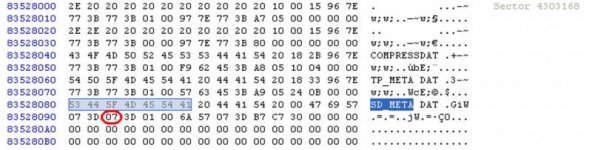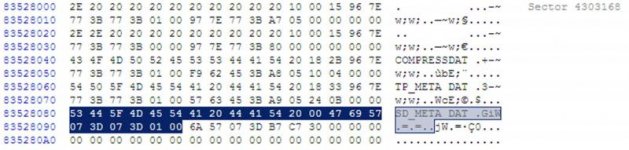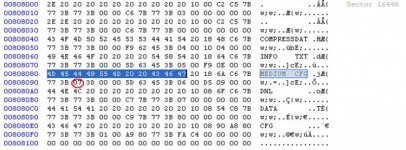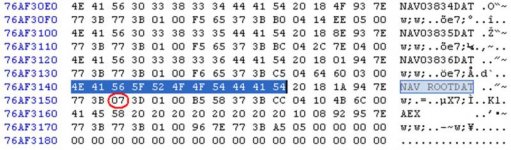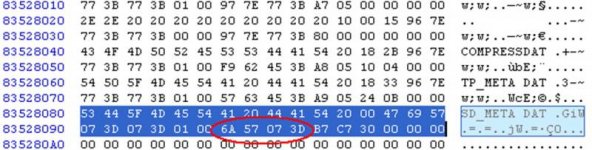PADA II
GF Ouro
- Entrou
- Jan 28, 2011
- Mensagens
- 1,070
- Gostos Recebidos
- 3
Manual-Cópiar um CD Cartografia/mapeamento, para o cartäo SD.
Este Manual é aplicavel para quem use cartöes(SD) de Cartografia/Mapeamento nos Sistemas de navegaçäo Automovel, como por exemplo:
*Ford FX [(nav5)fabricados a partir de 2008]
*Ford NX=Possivelmente [(nav7)fabricados a partir de 2011]
*Qashqai=Possivelmente[aplicavel aos que contenham nav com SD]
Instruçöes:
(Os link's que se apresentam aqui neste Tutorial, säo de páginas autorizadas pelos autores do Software, que consistem no Download dos seus respectivos Sofwares. Estes 2 Softwares säo gratis e livres de liçensas).
1. Download do programa HxD
Quando esteja descarregado, instalar no PC.
2. Download do programa USB Image Tool
3. Com o CD de cartografia/mapeamento, fazer uma cópia do mesmo em um cartão SD (com isto, gera-se um ficheiro "SD_META.DAT" no cartäo SD, que vamos a usar posteriormente para fazer um duplicado da cartografia/mapeamento.
4. Copiar este fichero "SD_META.DAT" para qualquer lugar do disco rígido(ex.ambiente escritório).
5. Executar o programa HxD.
6. Em "Extras" – Abrir disco: "Disco físico" (usar o "disco SD" pode vir indicado como Disco extraido 1-): com isto, abrir o conteúdo da SD que acabamos de cópiar e do qual vamos a utilizar o fichero "SD_META.DAT" que nos á originado a cópia. (A este disco vamos a referirnos como SD1).
7. Em "Extras" – Abrir "imagen de disco": abrimos a cópia da SD com a cartografía que quer instalar no navegador, que se supöe que temos que gerar pelo USB Image Tool ou programa similar, sendo uma cópia fiel de uma SD que funcione, na que deve modificar "SD_META.DAT" metendo o que corresponde no cartäo SD na que vamos a cópiar esta cartografía. (A este disco vamos a referirnos como SD2).
8. Dentro da ferramienta HxD, procurar o "SD1" a corrente de texto "SD_META".
9. Ver qual é o valor do 3ºcampo desde a esquerda da seguinte linha e anotar (em este exemplo 07).
10.Procurar no "SD2" a corrente de texto "SD_META".
11. Selecionar no "SD1" a linha de "SD_META" e os 6 carácteres iniciais da linha seguinte, copiar e colar no "SD2" substituindo na mesma entrada na "SD2". Deve conservar estes dados para uso posterior.
12.Procurar na "SD2" a corrente de texto "MEDIUM CFG" (há 2 espaços em branco, entre ambos).
13. Cópiar o byte que anotou no etapa(9) no 3ºcampo desde a esquerda, da seguinte linha encontrada.
14. Procurar no "SD2" a corrente de texto "NAV_ROOTDAT".
15. Cópiar o byte que anotamos na etapa(9) no 3ºcampo desde a esquerda, da seguinte linha encontrada.
16. Na linha de estado, ao estar sobre "SD2", vemos que pöe *Modificado*, o qual significa que ainda näo guardamos as alteraçöes realizadas. Devemos fazê-lo (Arquivo - Guardar, ou clique no icon superior da disquete)
17. Só falta copiar o fichero "SD_META.DAT" da "SD1" para "SD2". Para isso, primero copiar o novo ficheiro modificado "SD2" com o programa USB Image Tool que descarregamos na etapa (2) num cartäo SD.
18. Eliminar/apagar o fichero "SD_META.DAT" do directório “misc” do cartäo.
19. Copiar o ficheiro "SD_META" que temos colocado no nosso disco rigido(ambiente escritório) na etapa(4) na pasta “misc” do cartäo "SD2". Para isso, pode cópiar como copiamos normalmente os ficheros de um lugar para outro no Windows.
20. Abrir novamente com o HxD eo disco físico "SD2".
21. Procurar no "SD2" a corrente de texto "SD_META". Encontra 2 linhas por cima da corrente hexadecimal: E5 44 5F 4D 45 54 41 20 44 41 54. Seleccionar a linha da corrente "SD_META" e os 6 caracteres iniciais da 2ª linha e copiar nas 2 linhas anteriores:
Neste exemplo, o conteúdo da linha F0840 e os 6 primeiros caracteres da linha F0850 copiar nas linhas F0820 e F0830. O resultado é o seguinte:
Em vermelho, vê-se as alteraçöes.
22. Os seguintes quatro caracteres da 2ª linha deve ser copiado dos originais que vimos na etapa(11):
23. O resultado é o seguinte:
24. As linhas originais devem ser preenchidas com "00" (neste caso, as linhas F0840 e F0850). O resultado é o seguinte.
25. Para terminar, finalmente guardar as alterações, com o que fica com o cartão com os mapas atualizados e o "SD_META.DAT" correcto.
Intruduzir o cartäo no navegador e a viajar.
Näo me peçam link's de downloads sobre este Tema, basta pesquisar com o Google, que encontam o que nessecitam.
Este Manual em PDF, em baixo no anexo:
Este Manual é aplicavel para quem use cartöes(SD) de Cartografia/Mapeamento nos Sistemas de navegaçäo Automovel, como por exemplo:
*Ford FX [(nav5)fabricados a partir de 2008]
*Ford NX=Possivelmente [(nav7)fabricados a partir de 2011]
*Qashqai=Possivelmente[aplicavel aos que contenham nav com SD]
Instruçöes:
(Os link's que se apresentam aqui neste Tutorial, säo de páginas autorizadas pelos autores do Software, que consistem no Download dos seus respectivos Sofwares. Estes 2 Softwares säo gratis e livres de liçensas).
1. Download do programa HxD
Quando esteja descarregado, instalar no PC.
2. Download do programa USB Image Tool
3. Com o CD de cartografia/mapeamento, fazer uma cópia do mesmo em um cartão SD (com isto, gera-se um ficheiro "SD_META.DAT" no cartäo SD, que vamos a usar posteriormente para fazer um duplicado da cartografia/mapeamento.
4. Copiar este fichero "SD_META.DAT" para qualquer lugar do disco rígido(ex.ambiente escritório).
5. Executar o programa HxD.
6. Em "Extras" – Abrir disco: "Disco físico" (usar o "disco SD" pode vir indicado como Disco extraido 1-): com isto, abrir o conteúdo da SD que acabamos de cópiar e do qual vamos a utilizar o fichero "SD_META.DAT" que nos á originado a cópia. (A este disco vamos a referirnos como SD1).
7. Em "Extras" – Abrir "imagen de disco": abrimos a cópia da SD com a cartografía que quer instalar no navegador, que se supöe que temos que gerar pelo USB Image Tool ou programa similar, sendo uma cópia fiel de uma SD que funcione, na que deve modificar "SD_META.DAT" metendo o que corresponde no cartäo SD na que vamos a cópiar esta cartografía. (A este disco vamos a referirnos como SD2).
8. Dentro da ferramienta HxD, procurar o "SD1" a corrente de texto "SD_META".
9. Ver qual é o valor do 3ºcampo desde a esquerda da seguinte linha e anotar (em este exemplo 07).
10.Procurar no "SD2" a corrente de texto "SD_META".
11. Selecionar no "SD1" a linha de "SD_META" e os 6 carácteres iniciais da linha seguinte, copiar e colar no "SD2" substituindo na mesma entrada na "SD2". Deve conservar estes dados para uso posterior.
12.Procurar na "SD2" a corrente de texto "MEDIUM CFG" (há 2 espaços em branco, entre ambos).
13. Cópiar o byte que anotou no etapa(9) no 3ºcampo desde a esquerda, da seguinte linha encontrada.
14. Procurar no "SD2" a corrente de texto "NAV_ROOTDAT".
15. Cópiar o byte que anotamos na etapa(9) no 3ºcampo desde a esquerda, da seguinte linha encontrada.
16. Na linha de estado, ao estar sobre "SD2", vemos que pöe *Modificado*, o qual significa que ainda näo guardamos as alteraçöes realizadas. Devemos fazê-lo (Arquivo - Guardar, ou clique no icon superior da disquete)
17. Só falta copiar o fichero "SD_META.DAT" da "SD1" para "SD2". Para isso, primero copiar o novo ficheiro modificado "SD2" com o programa USB Image Tool que descarregamos na etapa (2) num cartäo SD.
18. Eliminar/apagar o fichero "SD_META.DAT" do directório “misc” do cartäo.
19. Copiar o ficheiro "SD_META" que temos colocado no nosso disco rigido(ambiente escritório) na etapa(4) na pasta “misc” do cartäo "SD2". Para isso, pode cópiar como copiamos normalmente os ficheros de um lugar para outro no Windows.
20. Abrir novamente com o HxD eo disco físico "SD2".
21. Procurar no "SD2" a corrente de texto "SD_META". Encontra 2 linhas por cima da corrente hexadecimal: E5 44 5F 4D 45 54 41 20 44 41 54. Seleccionar a linha da corrente "SD_META" e os 6 caracteres iniciais da 2ª linha e copiar nas 2 linhas anteriores:
Neste exemplo, o conteúdo da linha F0840 e os 6 primeiros caracteres da linha F0850 copiar nas linhas F0820 e F0830. O resultado é o seguinte:
Em vermelho, vê-se as alteraçöes.
22. Os seguintes quatro caracteres da 2ª linha deve ser copiado dos originais que vimos na etapa(11):
23. O resultado é o seguinte:
24. As linhas originais devem ser preenchidas com "00" (neste caso, as linhas F0840 e F0850). O resultado é o seguinte.
25. Para terminar, finalmente guardar as alterações, com o que fica com o cartão com os mapas atualizados e o "SD_META.DAT" correcto.
Intruduzir o cartäo no navegador e a viajar.
Näo me peçam link's de downloads sobre este Tema, basta pesquisar com o Google, que encontam o que nessecitam.
Este Manual em PDF, em baixo no anexo:
Última edição: